Mozilla Firefox ist ein kostenloser Open-Source-Internetbrowser, der in der Standardinstallation von Ubuntu enthalten ist. Wenn Ihr Linux-System aus irgendeinem Grund nicht über den Firefox-Browser verfügt, helfen wir Ihnen bei der Installation der neuesten Firefox-Version.
Außerdem zeigen wir Ihnen, wie Sie die neueste Beta-Version von Firefox installieren, um über die Entwicklungen in der Entwickler-Community auf dem Laufenden zu bleiben. Auch wenn Ihnen Ihr installierter Firefox nicht gefallen hat oder aus welchen Gründen auch immer, helfen wir Ihnen, ihn reibungslos zu deinstallieren.
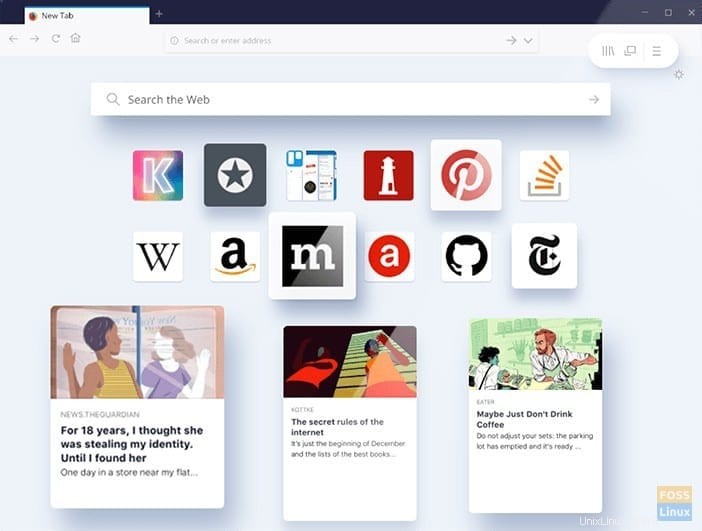
Dieser Artikel behandelt zwei Methoden zur Installation von Mozilla Firefox. Die erste Methode besteht darin, eine stabile, stabile Version zu installieren. Die zweite Methode besteht darin, eine Beta-Version zu installieren, die sich noch im Test befindet und nicht für Produktionsmaschinen geeignet ist. Wir werden auch behandeln, wie Sie Mozilla Firefox deinstallieren, falls Sie es entfernen müssen.
Methode 1:Installieren Sie eine stabile Version von Mozilla Firefox
Wenn Sie eine stabile und die aktuellste Version von Mozilla Firefox installieren müssen, befolgen Sie die nachstehenden Schritte.
Schritt 1. Stellen Sie zunächst mit dem folgenden Befehl sicher, dass Ihr Ubuntu-System auf dem neuesten Stand ist.
sudo apt-get update sudo apt-get upgrade
Schritt 2. So installieren Sie eine stabile Version von Mozilla Firefox.
sudo apt install firefox
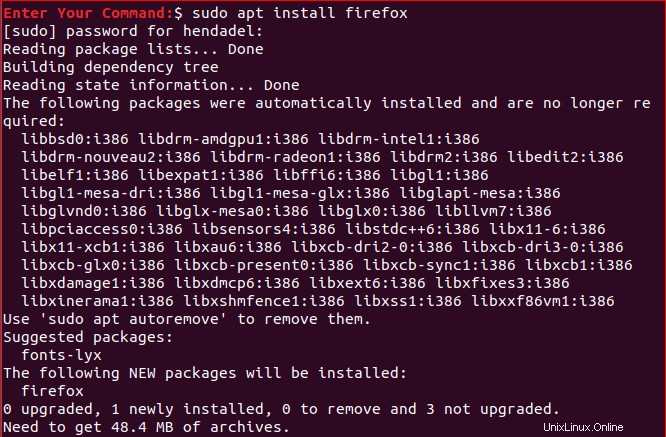
Schritt 3. Überprüfen Sie die Mozilla Firefox-Version, nachdem sie installiert wurde.
firefox --version

Methode 2:Installieren Sie eine Beta-Version von Mozilla Firefox
Wenn Sie die neue Beta-Version von Mozilla Firefox testen müssen, befolgen Sie die folgenden Schritte. Es wird dringend empfohlen, bei der Verwendung dieser Beta-Version von Mozilla Firefox, die sich noch in der Testphase befindet, vorsichtig zu sein, sodass sie jederzeit abstürzen kann.
Schritt 1. Fügen Sie Ihrem Ubuntu-System das offizielle Beta-PPA für Mozilla Firefox hinzu.
sudo apt-add-repository ppa:mozillateam/firefox-next
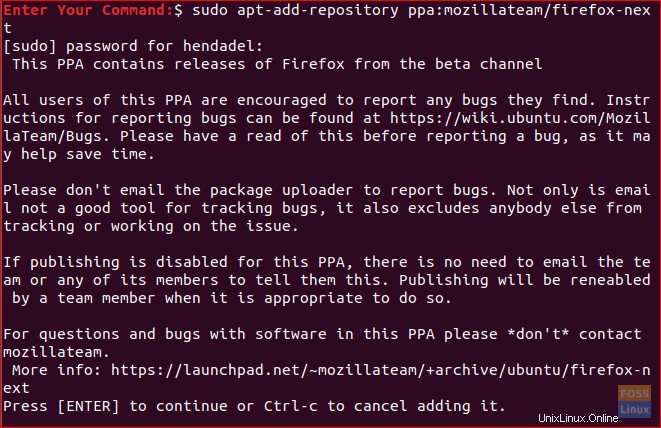
Schritt 2. Aktualisieren Sie Ihr Ubuntu-Repository.
sudo apt-get update
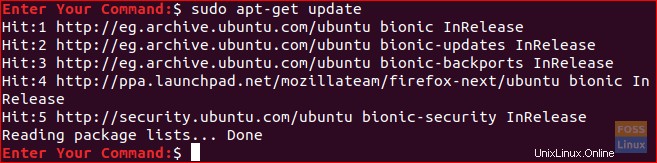
Schritt 3. Aktualisieren Sie Ihr Ubuntu-Repository.
sudo apt-get upgrade
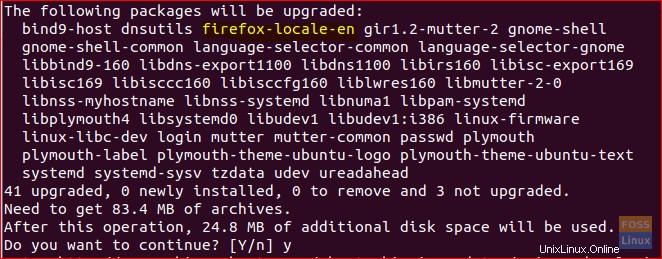
Wie Sie im vorherigen Screenshot sehen können, wird die Mozilla Firefox-Anwendung zu Ihrem Repository hinzugefügt.
Schritt 4. Laden Sie jetzt die Mozilla Firefox-Anwendung herunter und installieren Sie sie.
sudo apt install firefox
Schritt 5. Als Nächstes können Sie die aktuell installierte Mozilla Firefox-Version überprüfen.
firefox --version

Wie Sie im vorherigen Screenshot sehen können, ist die aktuelle Version die Beta-Version.
Deinstallieren Sie Mozilla Firefox von Ihrem Ubuntu
Betrachten wir die Deinstallation der aktuellen Mozilla Firefox-Anwendung. Befolgen Sie dazu die nächsten Schritte, um Mozilla Firefox von Ihrem Ubuntu-System zu entfernen.
Schritt 1. So entfernen Sie die Mozilla Firefox-Anwendung zusammen mit allen anderen Konfigurationen.
sudo apt-get purge firefox
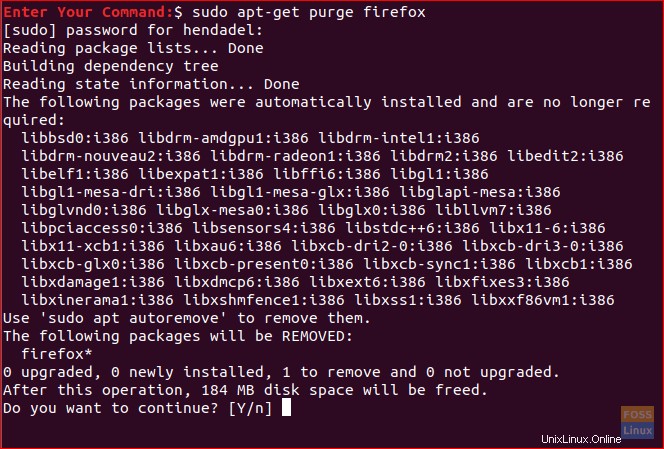
Nachdem der Löschvorgang erfolgreich abgeschlossen wurde, erhalten Sie in etwa Folgendes:
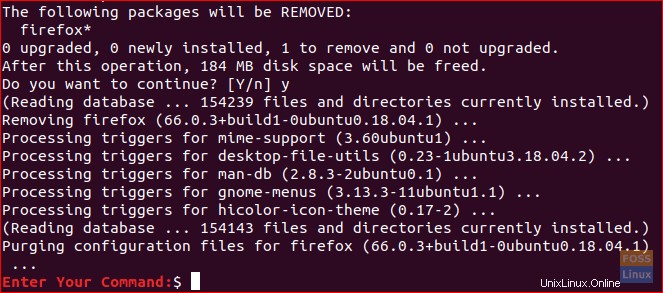
Schritt 2. So entfernen Sie den erstellten Mozilla Firefox-Ordner, der sich in „/etc/firefox“ befindet und die Firefox-Benutzerprofile enthält.
sudo rm -Rf /etc/firefox/

Schritt 3. Um Mozilla Firefox zu entfernen, heruntergeladene Add-ons, die sich in „/usr/lib/“ befinden. Der nächste Befehl sollte zwei Verzeichnisse entfernen.
sudo rm -Rf /usr/lib/firefox*

Schlussfolgerung
Hier geht es um die vollständige Deinstallation sowie die Installation von Mozilla Firefox auf Ihrem Ubuntu-PC. Sie haben auch gelernt, wie Sie eine sich entwickelnde Beta-Version installieren, damit Sie sehen können, was für den kommenden Firefox-Browser auf Lager ist.